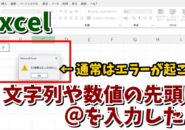- 当ページはアフィリエイト広告を利用しています
今回はExcelで数値をJIS関数を使わずに
計算できる状態で全角表示する方法をご紹介します
Excelで数値を入力すると
基本的には自動で「半角」で表示されますよね
これはもうExcelの仕様なので
特に何もしなくても半角で整った見た目になります
関数や数式で計算した結果も
もちろん半角で表示されるのが普通です
たいていの場合はそれで問題ないんですが
たま〜に
「うーんちょっと見づらいな…」
と感じることってありませんか?
たとえば
- 数値が小さすぎてパッと見でゼロが多くて混乱する
- 桁数が多くて数字がギュッと詰まってしまっている
- 表の中に数値がたくさん並んでいてどれがどれだか見分けづらい
そんなときにちょっとした工夫で
「見やすさ」を改善できる方法があります
まず思いつくのが「JIS関数」です
これは半角の英数字を全角に変換してくれる関数で
たしかに見た目はグッと変わります
たとえば =JIS(123) と入力すれば
「123」と全角で表示されます
ただしこの方法にはちょっとした落とし穴があって
JIS関数を使うと「数値」ではなく
「文字列」として扱われてしまうんです
つまり他のセルで =A1+100 みたいな計算をしようとしても
うまくいかなくなってしまうんですね
なので見た目だけを変えたい場合には
JIS関数はあまり実用的とは言えません
ではどうすればいいのかというと…
実はExcelには数値をそのまま
「数値データ」として保持しつつ
見た目だけを全角に変える方法があるんです
それが「セルの表示形式」を使う方法
この方法なら計算や関数はそのまま使えて
見た目だけを全角に変えることができます
頻繁に使うテクニックではないかもしれませんが
知っておくと意外と便利です
たとえば請求書や帳票などで「全角で統一したい」
といった場面では
見た目の印象が整って読みやすくなりますよ
ちょっとした表示の工夫で
Excelの見やすさや印象ってぐっと変わります
「見た目だけ全角にしたいけど計算はそのまま使いたい」
なんてときにはぜひこの方法を試してみてくださいね
具体的な手順は以下の動画で詳しく解説していますので
気になる方はぜひチェックしてみてくださいね↓
ではでは、今回はこのへんで。